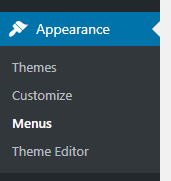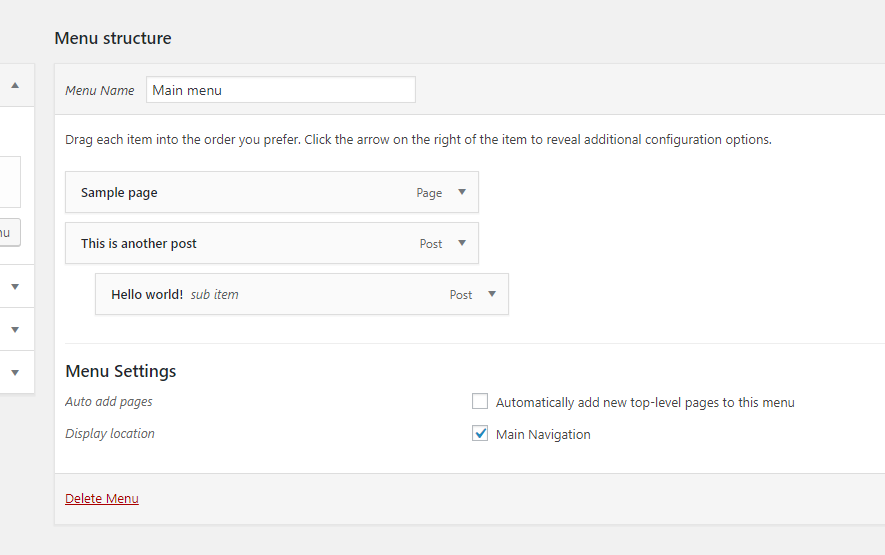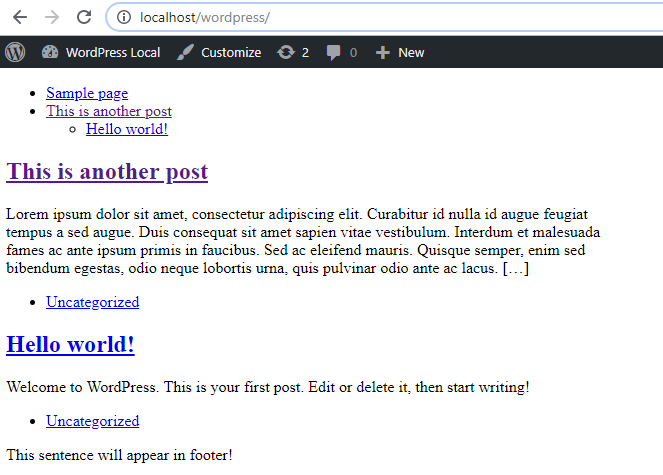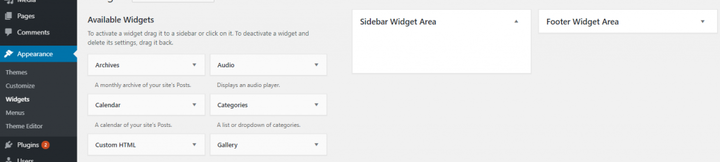WordPressi teemaõpetus algajatele – 9. osa: menüüd ja vidinate alad
See õppetund hõlmab seda, kuidas lisada meie teemale kaks WordPressi põhifunktsiooni; menüüd ja vidinate alad. Õpime, kuidas registreerida saidi navigeerimismenüü asukohta ja väljastada menüüd oma mallides, samuti lubada vidinate lisamist meie külgribale ja jalusele.
Innukad võisid märgata, et ei "Menüüd" ega "Vidinad" pole juurdepääsetavad administraatoripaneeli menüüst "Välimus". Põhjus on selles, et meie teema ei toeta neid veel. Parandame selle selles õppetükis – alustades menüüdest. .
Teemasse menüüde lisamisel on kaks osa. Kõigepealt peate määrama oma menüüs ühe või mitu menüü asukohta functions.php. Näiteks peamenüü, mis asub kõigi lehtede päises. Teine osa on koodi lisamine kohta, kuhu soovite menüü väljastada. Näiteks kohta header.php, kuhu soovite peamenüü paigutada.
Menüü asukoha registreerimine
Selles õpetuses lisame saidi põhinavigatsiooni jaoks ühe menüü asukoha ja asetame selle väljundi meie header.php. Alustame asukoha registreerimisest asukohas functions.php, mis toimub funktsiooni register_nav_menu abil :
add_action('init', 'wptutorial_register_menu');
function wptutorial_register_menu() {
register_nav_menu('main-nav', __('Main Navigation', 'wptutorial'));
}Peame konksu külge haakima init, mis WordPressi arvates on menüü asukohtade registreerimiseks hea kontrollpunkt. Funktsiooni sees kutsume register_nav_menu()välja, mis aktsepteerib minimaalselt kahte parameetrit; menüükäepide, mis on ainulaadne näpunäide, mida kasutate menüü renderdamisel identifikaatorina, ja administraatoripaneelil kuvatav menüü nähtav nimi. Pange tähele, et ma pakkisin nime sisse __(), et muuta see tõlgitavaks, nagu õppisime eelmises etapis.
Kui värskendate oma administraatoripaneeli, peaksite nüüd nägema jaotises "Välimus" uut alammenüü elementi; "Menüüd". Õnnitleme, teie teema toetab nüüd menüüde loomist!
Kui te pole WordPressis menüüde loomise ja haldamisega kursis, on see hea juhend teile.
Looge uus menüü jaotises "Välimus > Menüüd" – see võib sisaldada kõike, mida soovite, lisasin lihtsalt oma WordPressis loodud näivpostitused.
Pärast esimese menüü salvestamist ilmub teie menüü redigeerimisala alla uus jaotis nimega "Menüü seaded", mis võimaldab teil valida selle menüü asukoha. See peaks loetlema ühe saadaoleva asukoha, mis on meie loodud asukoht; "Peamine navigeerimine".
Märkige ruut "Peamine navigeerimine" ja klõpsake nuppu Salvesta. Nüüd on teie vastloodud menüü asukohaga ühendatud ja kuvatakse automaatselt kõikjal, kus lisate selle menüü asukoha väljastamiseks koodi. Teeme seda nüüd.
Menüü asukoha väljastamine mallis
Avage header.phpja kuhu iganes soovite menüüväljundit lisada, helistage numbrile wp_nav_menu(). See funktsioon aktsepteerib massiivi terve hulga argumente, et menüüväljundit tõeliselt kohandada. Kõige tähtsam on see, et vajame parameetrit, mis käsib sellel tuua peamise navigeerimise asukoha. Selleks lisame argumendi " theme_location" ja määrame selle meie menüü käepidemesse; ‘ main-nav‘.
Lisasin menüü väljundi kohe pärast <body>sildi algust, kuid kui olete oma mallid HTML-iga täiendanud, otsustage ise, kus soovite menüü kuvada.
Värskendage oma kasutajaliidest ja te peaksite nägema administraatoris loodud menüü malli alguses järjestamata loendina.
Nagu tavaliselt, soovitan teil WordPress Codexi dokumentatsiooniwp_nav_menu parameetritesse pisut süveneda ja mängida ringi sellega, kuidas soovite väljundit näha. Näiteks: saate seda mitte HTML-loendis väljastada, saate piirata menüüelemente ainult teatud tasemetega (alamenüüde vältimiseks) ja palju muud.
Kui olete stiiliosa vastu uudishimulik; vaadake, milliseid klasse WordPress igale menüüelemendile automaatselt lisab. Saate hõlpsasti lisada stiile aktiivsele menüüüksusele, üksustele, millel on alamüksused, aktiivse alamüksuse emaüksusele jne.
Märkus. Iga teema kasutaja saab alati luua mitu menüüd ja kuvada need vidinate abil väljaspool teema registreeritud asukohti. Kuid selleks peab teie teema määratlema mõned vidinapiirkonnad! Teeme seda järgmisena.
Vidinate alad
Vidinaalad töötavad menüüde töös üsna sarnaselt. Registreerite asukoha (vidinate jaoks määrate piirkonna, kuhu teemakasutaja saab vidinaid paigutada) ja kuhu iganes soovite, et asukoht/ala teie mallides ilmuks, lisate natuke koodi, mis viitab teie antud käepideme ID-le. registreerimiskood.
Määratleme vidina ala oma külgribal ja ühe jaluses. On tavaline, et teemad pakuvad jaluses mitu vidinaala, et need kenasti veergudeks jagada, kuid selles õpetuses lisame jalusesse lihtsalt ühe.
Vidinapiirkondi nimetatakse WordPressi koodis "küljeribadeks", kuid see pole mõeldud ainult veebisaitide vana aja parema külgriba jaoks. Näib, et mõni pärandnimi on lihtsalt külge jäänud ajast, mil veebisaitide külgribal oli tavaliselt ainult vidinaala. Ärge arvake, et "küljeribad" võivad viidata ainult tegelikele külgribadele.
Registreerige vidinaalad
Alustuseks registreerime kaks vidinaala meie functions.php. Kasutame funktsiooni register_sidebaroma konksu külge kinnitatud külgribade registreerimiseks widgets_init, mille WordPress on määratlenud kui parimat konksu vidinaalade (ja kohandatud vidinate) registreerimiseks.
Funktsioon register_sidebar()aktsepteerib üsna vähe argumente, minimaalselt vajate argumente "id" ja "nimi". Saadaval on parameetrid, mille abil saate määrata, kuidas soovite vidina HTML-i ümbriseid väljastada.
Värskendage oma administraatoripaneeli ja nüüd peaksite nägema jaotises "Välimus" menüükäsku "Vidinad". Administraatoripaneelil "Vidinad" näete paremas piirkonnas kahte saadaolevat vidinaala; mis on meie külgriba vidinate ala ja jaluse vidinate ala.
Asetage juhuslik vidin meie külgriba või jaluse vidinate alale, nii et näete seda tegevuses.
Vidinaala väljastamine mallis
Viimane osa on vidinaalade väljastamine meie mallidele. Selleks kasutame funktsiooni dynamic_sidebar()ja esitame parameetrina käepideme. Avage sidebar.phpja lisage <aside>siltide sisse järgmine teave:
Pange tähele, et pakkisin selle järjestamata loendimärgendi (<ul>) sisse. Selle põhjuseks on asjaolu, et vaikimisi dynamic_sidebarväljastatakse kõik üksustesse pakitud vidinad <li>. Soovitan teil väljundparameetritega mängida, kui teile ei meeldi, et vidinad on loend.
Jaluse osas lisame selle märgendi footer.phpsisse mähituna <footer>(kui soovite).
See on kõik menüüde ja vidinate jaoks. Teie teemal on nüüd kasutajal võimalus luua uus menüü ja kasutada selle külgribal või jaluses kuvamiseks vidinat. Selle õpetuste seeria järgmises õppetükis loome oma teemale rohkem malle.